Kako izbrisati vrstice, če so celice prazne na dolgem seznamu v Excelu?
Na primer, kopiramo podatke s spletne strani in moramo izbrisati neveljavne podatke na podlagi praznih celic v določenem stolpcu. Običajno lahko izberemo vrstico in jo nato ročno izbrišemo, vendar bo trajalo veliko časa, če bo preveč praznih celic. Tukaj bom predstavil nekaj načinov za enostavno brisanje vrstic, če so celice prazne na dolgem seznamu v Excelu.
Izbrišite vrstice, če so celice v Excelu prazne z ukazom Pojdi na posebno
Izbrišite vrstice, če so celice prazne v Excelu z makro VBA
Izbrišite vrstice, če celice vsebujejo določeno vrednost / podatke na dolgem seznamu / stolpcu
Izberite celotno vrstico / stolpec, če se vrednosti celic ujemajo z določeno vrednostjo v Excelu
Kutools za Excel Izberite SpecifiC Cells pripomoček uporabnikom Excela omogoča enostavno izbiro celotne vrstice ali celotnega stolpca, če se vrednosti celic ujemajo z določeno vrednostjo v Excelu. Lažje in bolj razločno za delo!
Izbrišite vrstice, če so celice v Excelu prazne z ukazom Pojdi na posebno
Če so vaši podatki navedeni v samo enem stolpcu v Excelu, lahko vrstice izbrišete, če so celice na določenem seznamu / stolpcu prazne z ukazom Pojdi na poseben postopek, kot sledi:
1. Izberite stolpec, kjer boste, če so celice prazne, izbrisali vrstice teh praznih celic in kliknite Domov > Poišči in izberit> Pojdi na posebno.
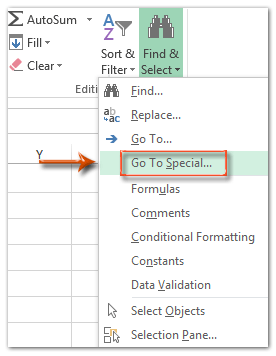

2. V pogovornem oknu Pojdi na posebno potrdite Blanks in kliknite na OK . Oglejte si zgornji posnetek zaslona:
Nato so takoj izbrane vse prazne celice v izbranem stolpcu.
3. Z desno miškino tipko kliknite te izbrane prazne celice in izberite Brisanje v meniju z desnim klikom.
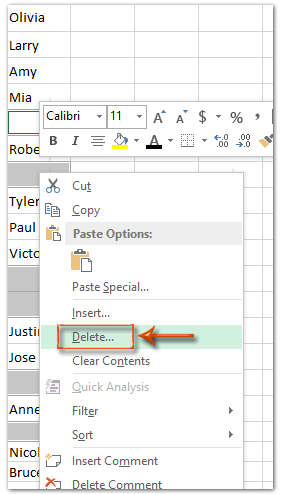
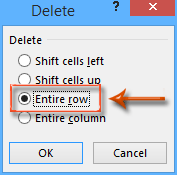
Korak 4: V pogovornem oknu za brisanje izbriši potrdite polje Cela vrstica in kliknite na OK gumb.
Zdaj se izbrišejo celotne vrstice vseh praznih celic v izbranem stolpcu.
Izbrišite vrstice, če so celice prazne v Excelu z makro VBA
V tem razdelku vam bomo ponudili makro VBA za brisanje vrstic, če so celice v Excelu prazne.
1. Pritisnite druga + F11 tipke hkrati, da odprete okno Microsoft Visual Basic for Applications.
2. Vstavite modul s klikom na Vstavi > Moduliin v modul prilepite naslednji makro VBA.
VBA: Če so celice v stolpcu prazne, izbrišite celo vrstico
Sub DeleteBlackCell()
Dim Rng As Range
Dim WorkRng As Range
On Error Resume Next
xTitleId = "KutoolsforExcel"
Set WorkRng = Application.Selection
Set WorkRng = Application.InputBox("Range", xTitleId, WorkRng.Address, Type:=8)
Set WorkRng = WorkRng.SpecialCells(xlCellTypeBlanks)
If Err = 0 Then
WorkRng.EntireRow.Delete
End If
End Sub4. V vrnitvi našega pogovornega okna KutoolsforExcel izberite in določite stolpec, v katerem želite izbrisati celotne vrstice, če so celice prazne, in kliknite OK gumb.

Zdaj samo, če so celice v določenem stolpcu prazne, bodo vrstice, v katerih so te prazne celice, naenkrat izbrisane.
Izbrišite vrstice, če celice vsebujejo določeno vsebino na dolgem seznamu / stolpcu
Včasih boste morda morali izbrisati celotne vrstice, če celice v določenem stolpcu vsebujejo določeno vsebino. V tem primeru lahko uporabite program Kutools for Excel za izbiro določenih celic, da ga preprosto rešite v Excelu.
Kutools za Excel - Vsebuje več kot 300 osnovnih orodij za Excel. Uživajte v 30-dnevnem BREZPLAČNEM preizkusu s polnimi funkcijami brez kreditne kartice! Prenesi zdaj!
1. Izberite stolpec, kjer, če celice vsebujejo določeno vsebino, izbrišete ustrezne vrstice in kliknite Kutools > Izberite > Izberite Specific Cells.
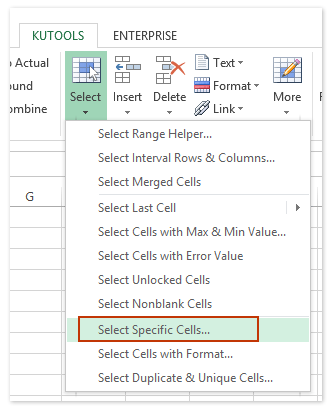
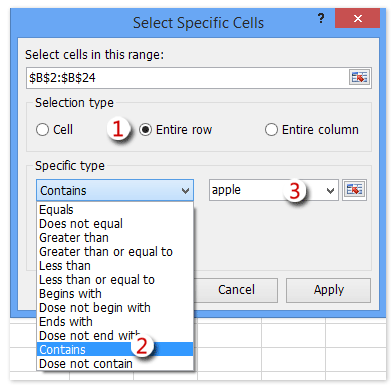
2. V uvodnem pogovornem oknu Select Specific Cells si oglejte zgornji posnetek zaslona:
(1) Preverite Cele vrstice možnost v Vrsta izbire odsek;
(2) Izberite Vsebuje s prvega spustnega seznama v Posebna vrsta odsek;
(3) Vnesite določeno vsebino v naslednje polje.
(4) Kliknite Ok gumb.
3. Nato se odpre pogovorno okno in pokaže, koliko vrstic je bilo izbranih. Kliknite OK , da ga zaprete.

Kutools za Excel - Napolnite Excel z več kot 300 osnovnimi orodji. Uživajte v 30-dnevnem BREZPLAČNEM preskusu s polnimi funkcijami brez kreditne kartice! Get It Now
4. Z desno miškino tipko kliknite eno od izbranih vrstic in izberite Brisanje v meniju z desnim klikom.
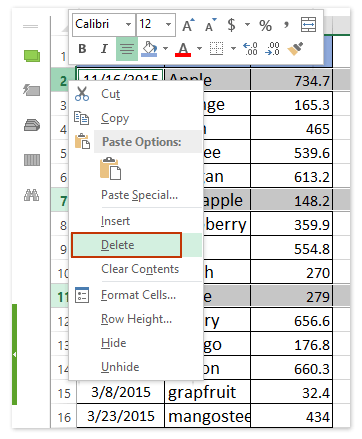
Nato se izbrišejo vse izbrane vrstice hkrati. Oglejte si posnetek zaslona:
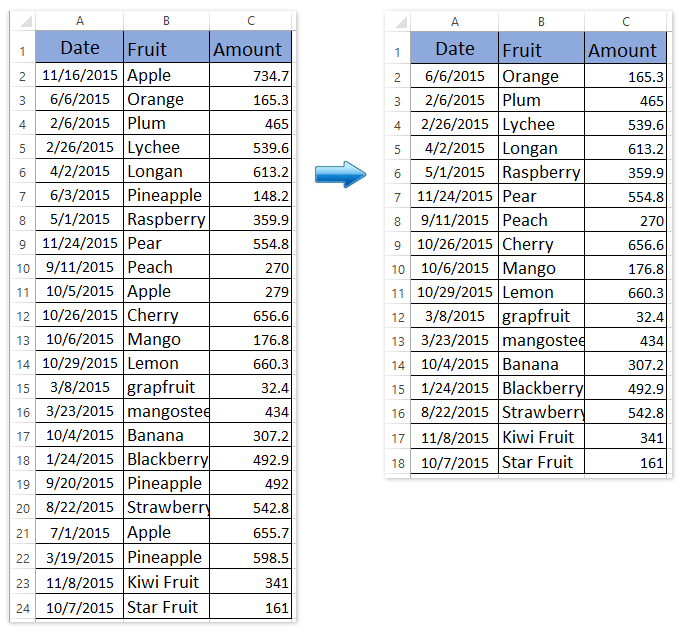
Predstavitev: izbrišite vrstice, če celice vsebujejo določeno vrednost / podatke na dolgem seznamu / stolpcu
Povezani članki
Kako preprečiti shranjevanje, če je določena celica v Excelu prazna?
Kako označiti vrstico, če celica vsebuje besedilo / vrednost / prazno v Excelu?
Kako ne izračunati (prezreti formulo), če je celica v Excelu prazna?
Kako uporabiti funkcijo IF z AND, OR in NOT v Excelu?
Kako prikazati opozorilna / opozorilna sporočila, če so celice v Excelu prazne?
Kako vnesti / prikazati besedilo ali sporočilo, če so celice v Excelu prazne?
Najboljša pisarniška orodja za produktivnost
Napolnite svoje Excelove spretnosti s Kutools za Excel in izkusite učinkovitost kot še nikoli prej. Kutools za Excel ponuja več kot 300 naprednih funkcij za povečanje produktivnosti in prihranek časa. Kliknite tukaj, če želite pridobiti funkcijo, ki jo najbolj potrebujete...

Kartica Office prinaša vmesnik z zavihki v Office in poenostavi vaše delo
- Omogočite urejanje in branje z zavihki v Wordu, Excelu, PowerPointu, Publisher, Access, Visio in Project.
- Odprite in ustvarite več dokumentov v novih zavihkih istega okna in ne v novih oknih.
- Poveča vašo produktivnost za 50%in vsak dan zmanjša na stotine klikov miške za vas!

